Зміст
Кожен робить помилки. Значна частина особистісного зростання - це спроби і помилки. Те ж саме стосується навчання в якості відеоредактора і вдосконалення свого ремесла. На щастя, творці DaVinci Resolve зробили кілька методів, щоб скасувати і переробити зміни, які ви внесли в проект. Просто CTRL + Z твої проблеми геть.
Мене звуть Натан Менсер, я письменник, режисер і актор. Коли я не на сцені, не на знімальному майданчику і не пишу, я монтую відео. Відеомонтаж - це моя пристрасть вже шість років, і тому я багато разів використовував функцію скасування в DaVinci Resolve.
У цій статті я покажу вам методи і способи застосування функції скасування і повторення в DaVinci Resolve.
Спосіб 1: Використання клавіш швидкого доступу
Перший спосіб видалити або скасувати внесені зміни - це скористатися комбінаціями клавіш на клавіатурі.
Якщо ви використовуєте комп'ютер Mac, одночасно натисніть Cmd+Z Для тих, хто використовує систему Windows, вашими короткими клавішами будуть Ctrl + Z Ви можете натиснути кілька разів поспіль, щоб видалити зміни у зворотному хронологічному порядку.
Спосіб 2: Використання кнопок всередині програми
Другий спосіб видалення нещодавно внесених змін у DaVinci Resolve - це використання програмних кнопок.
Знайдіть горизонтальний рядок меню у верхній частині екрана. Редагувати а потім Скасувати Це робить те ж саме, що і використання комбінації клавіш, і видаляє зміни у зворотному порядку.
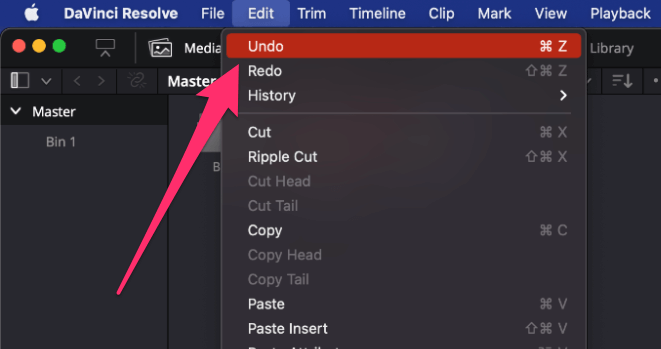
Повторні зміни в DaVinci Resolve
Іноді ви можете виявити, що ви отримуєте задоволення від комбінації клавіш CTRL + Z; якщо ви випадково відкотилися занадто далеко назад, то не хвилюйтеся, оскільки ви можете повторити зміни.
Для повторного внесення змін ви можете використовувати комбінації клавіш на клавіатурі. Комбінація клавіш для Вікна це Ctrl+Shift+Z Для Mac користувачів, комбінація становить Cmd+Shift+Z Це дозволить повернути зміни в тому порядку, в якому вони були видалені.
Також можна переглянути історію редагувань для поточного сеансу. Перейдіть до горизонтальної панелі меню у верхньому лівому куті екрана і виберіть "Редагувати". Це викличе меню меншого розміру. Виберіть "Історія", а потім "Відкрити вікно історії". Це надасть вам список дій, які ви можете скасувати.
Останні поради
DaVinci Resolve має тисячі цікавих функцій, які спрощують життя редакторам. Можливість швидко видалити ненавмисну зміну - одна з таких функцій.
Обережне попередження: якщо ви працювали над чимось протягом останніх 10 хвилин і вирішили не зберігати ці зміни, обидва методи, описані вище, можуть скасувати зміни настільки давно, наскільки ви хочете.
Майте на увазі, що після збереження проекту і закриття програми кнопка скасування для видалення раніше внесених змін більше не буде працювати. Вам доведеться вручну переробляти кожну творчу зміну.
Дякую всім, хто прочитав цю статтю, сподіваємося, вона допомогла вам менше боятися робити помилки. Будь ласка, залиште коментар нижче, якщо у вас виникли будь-які інші питання, і, як завжди, ми будемо дуже вдячні за критичний відгук.

